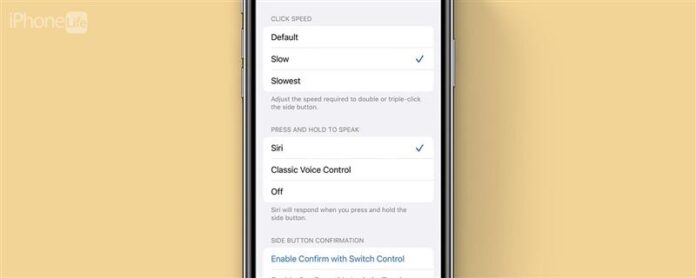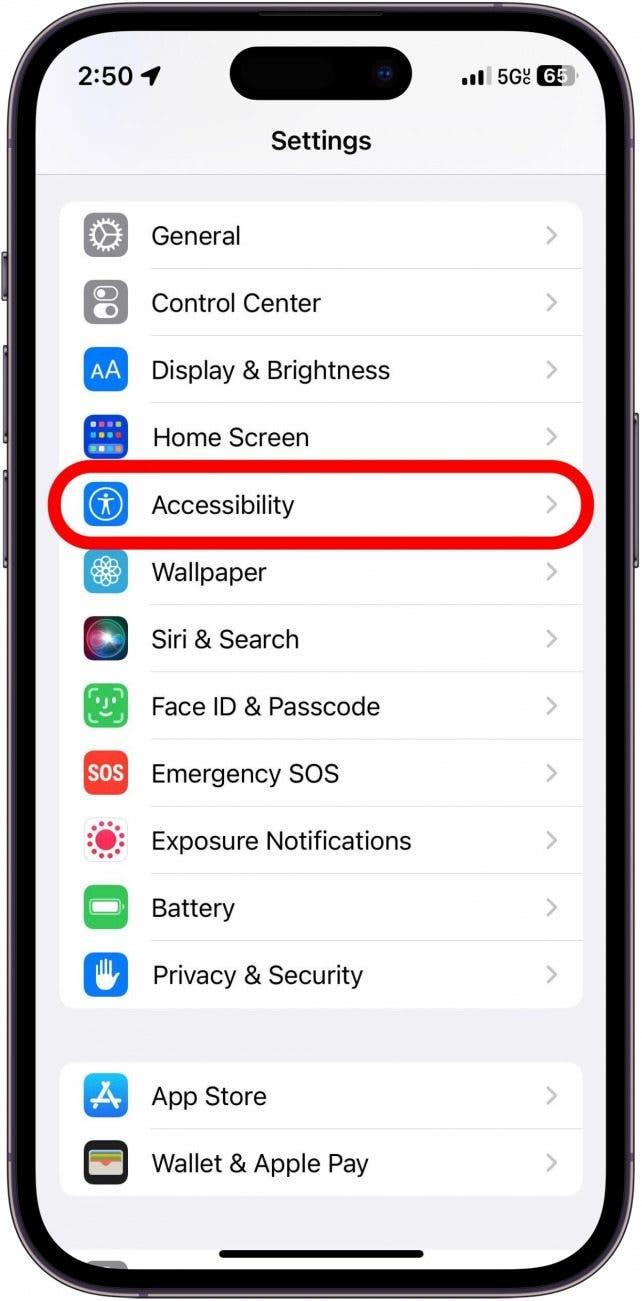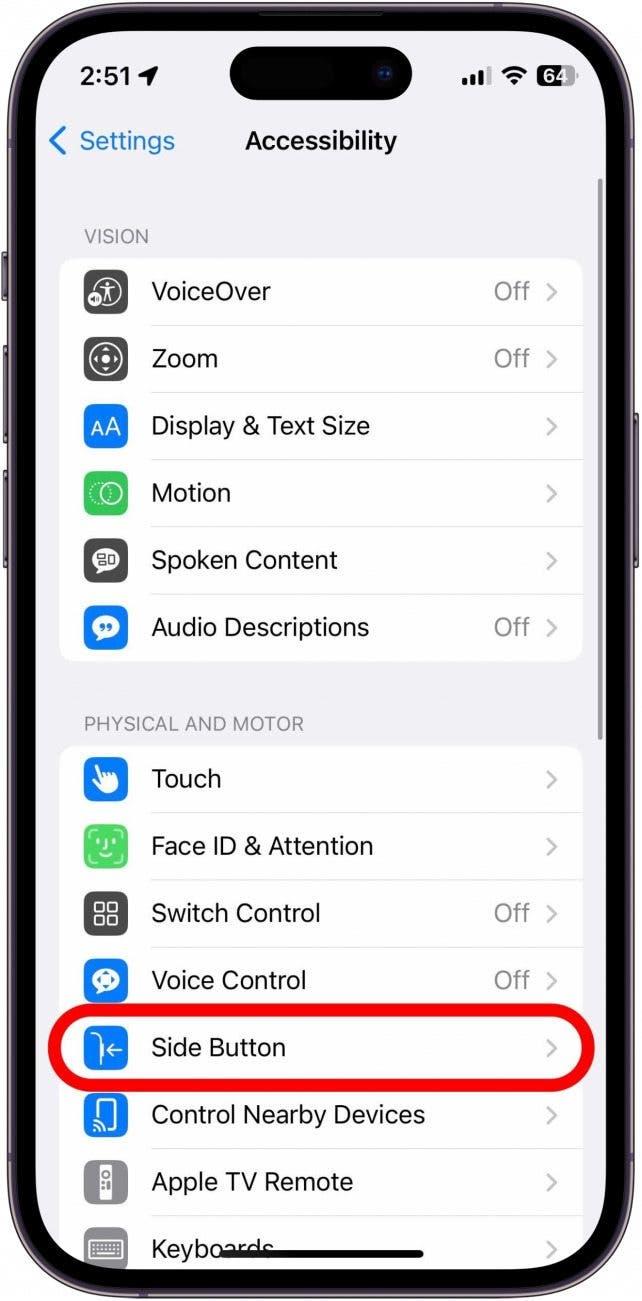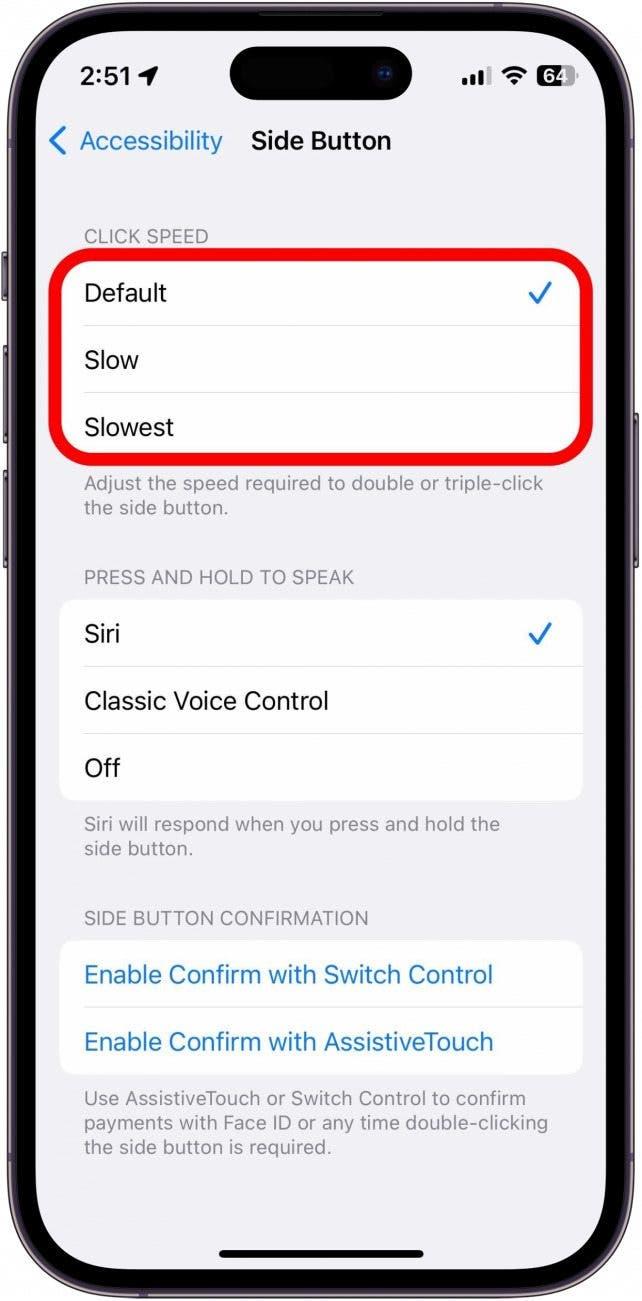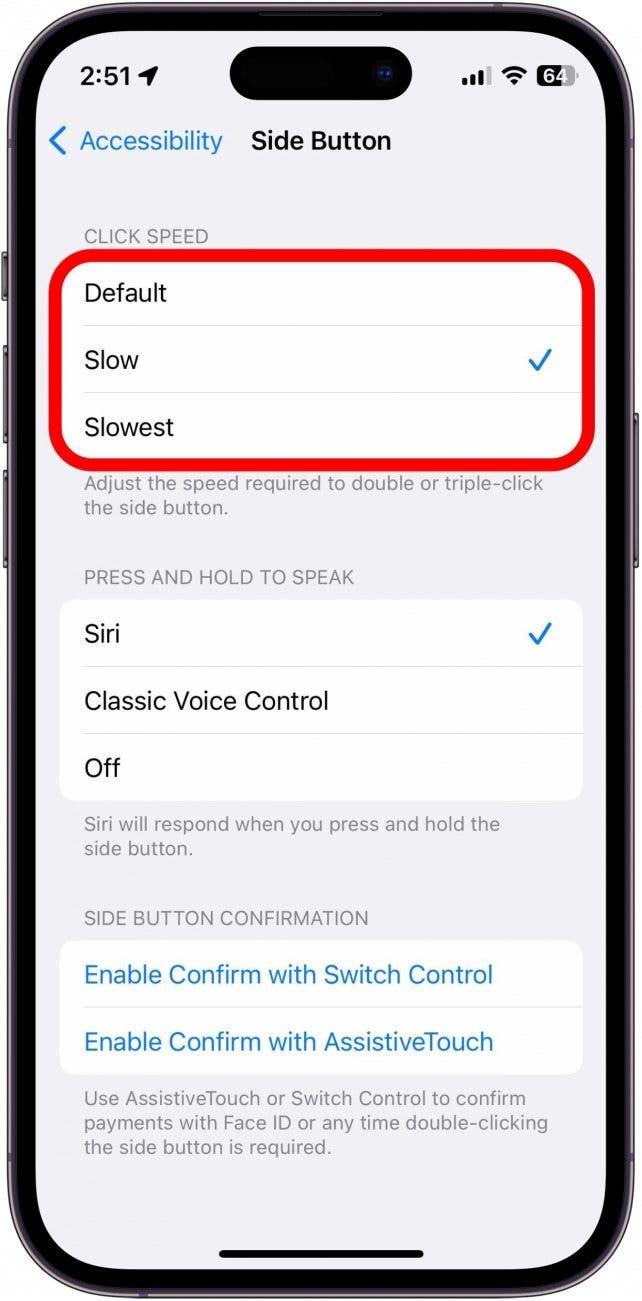Dubbelklikken op de knop iPhone is iets dat iedereen doet, of het nu is om Apple Pay op te halen of te bevestigen dat u een app wilt installeren. Als u echter wankele handen hebt of een fysieke beperking die voorkomt dat u niet snel genoeg op de zijknop klikt, kunt u problemen hebben met het gebruik van deze functies. Gelukkig, als het dubbelklikken op de zijknop niet voor u werkt, heeft uw iPhone een toegankelijkheidsinstelling om de kliksnelheid te vertragen.
Waarom je van deze tip zult houden
- Geef jezelf meer tijd om Apple Pay op te halen of aankopen te bevestigen.
- Gebruik de snelkoppeling van de iPhone, zelfs als je wankele handen hebt.
Wijzig de kliksnelheid van de zijknop van uw iPhone
Het installeren van apps op uw iPhone vereist een dubbelklik van de zijknop voor bevestiging. Als u de snelkoppeling van uw iPhone-toegankelijkheid gebruikt, merkt u waarschijnlijk ook dat u regelmatig drievoudig op de zijknop klikt. Als u echter enige vorm van fysieke beperking heeft, vindt u het misschien moeilijk om de kliksnelheid precies goed te krijgen. Voor meer iPhone -toegankelijkheidstips en -trucs, zorg ervoor dat u aanmelden voor onze vrije punt van de dag nieuwsbrief. Dit is nu hoe u de kliksnelheid van de zijknop van uw iPhone kunt aanpassen:
- Open de app instellingen en tik op toegankelijkheid .

- Tik op zijknop .

- Hier heb je de keuze om de standaard standaard snelheid te wijzigen in langzaam of langzaamst .

- Wanneer u op een van deze tikt, zal de instelling flitsen en uw iPhone trilt meerdere keren (als u uw beltoon hebt) om u een idee te geven van hoeveel tijd u hebt tussen de zijknop. Kies de snelheid die het beste bij u past.

Nu, wanneer u moet dubbelt of drievoudig op de zijknop, u meer tijd hebt tussen de volgende persen, zodat uw telefoon de actie die u probeert uit te voeren, kan herkennen. Ontdek vervolgens hoe u de tik terug kunt inschakelen .